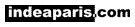Windows XP permet de configurer clavier et écran pour permettre la saisie et l'affichage de centaines de langues du monde entier et ce, quelle que soit leur graphie ou le sens de l'écriture (de gauche à droite ou l'inverse). Onze langues indiennes sont disponibles sous Windows XP et nous allons vous expliquer comment procéder pour les installer et les utiliser…
Windows XP permet de configurer clavier et écran pour permettre la saisie et l'affichage de centaines de langues du monde entier et ce, quelle que soit leur graphie ou le sens de l'écriture (de gauche à droite ou l'inverse). Onze langues indiennes sont disponibles sous Windows XP et nous allons vous expliquer comment procéder pour les installer et les utiliser…
Par défaut, le clavier est configuré exclusivement pour la langue sous laquelle Windows XP a été installé et rien de plus. C'est pour cela que le concept de changement de langue n'est pas forcément familier et pourtant il fonctionne à merveille et ce, avec une simplicité déconcertante…
Le changement de langue permet donc d'adapter clavier et écran à une langue particulière de façon à permettre saisie et affichage de caractères particuliers à une langue (devanagari pour l'hindi, cyrillique pour le russe, etc.)
Procédure
L'opération se passe en deux temps. Le premier consiste à installer les langues dont on veut disposer et la seconde à les utiliser. Nous les décrirons respectivement sous les appellations installation et utilisation.
Installation
Celle-ci nécessite la présence obligatoire du CD original d'installation Windows XP dans le lecteur principal de CD ou de DVD.
Une fois le CD inséré, rendez-vous dans le panneau de configuration et cliquez sur l'icône "Options régionales et linguistiques".

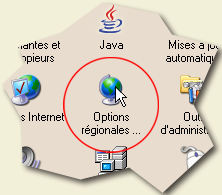
Une fois ouverte cliquez sur l'onglet "langue". A ce stade deux possibilités relatives à la prise en charge des langues étrangères se présentent :
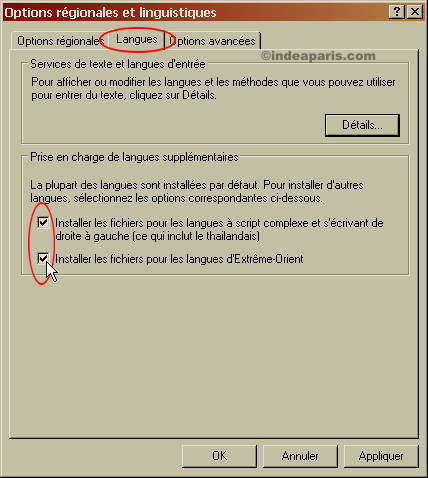
Si les deux cases entourées sont cochées passez à l'étape suivante sinon cochez-les et cliquer sur "OK". Ceci imposera que Windows soit relancé pour que cette option soit prise en compte.
Si vous avez dû relancer Windows, retournez dans le panneau de configuration puis relancez "Options régionales et linguistiques" pour vous retrouver à l'endroit où vous étiez avant de cliquer sur "OK".
A ce stade, les cases sont cochées et il faut maintenant sélectionner, parmi de nombreuses langues maintenant installées, celles que vous souhaitez utiliser concurremment au français installé par défaut. Cela se fait très simplement en cliquant sur "Détails..."
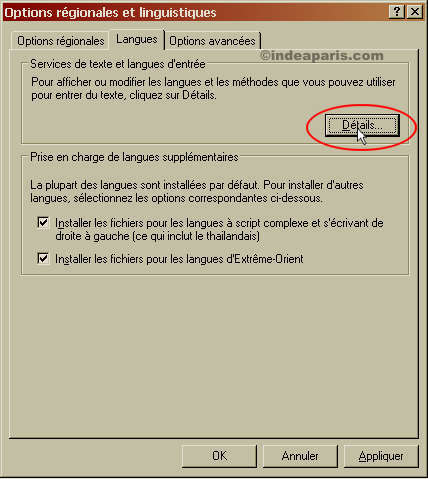
S'affiche alors l'écran des langues déjà installées
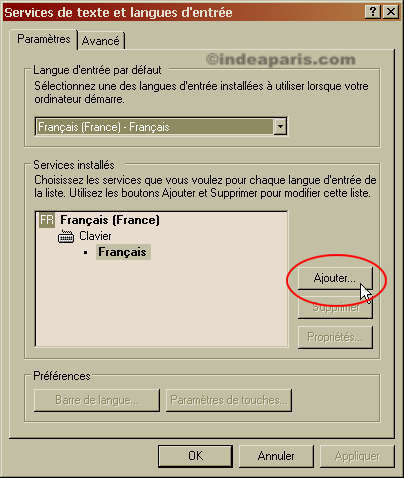
Pour ajouter celles souhaitées, choississez à partir de la liste qui viendra s'afficher lorsque vous cliquerez sur "Ajouter"
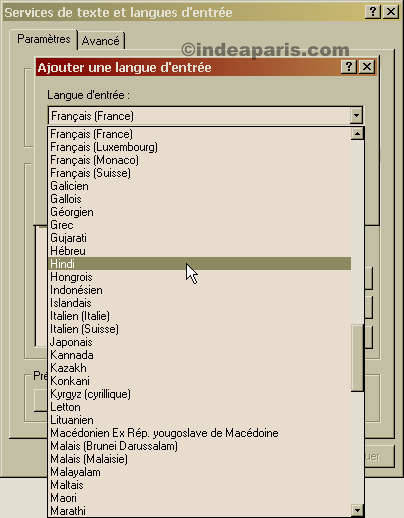
Elles sont au nombre de 11 et en voici la liste : Bengali, gujarati, hindi, kannada, malayalam, marathi, ourdou, punjabi, sanscrit, tamoul et télougou.
Il est donc possible d'installer autant de langues qu'on le souhaite et de cliquer sur "OK" lorsque c'est terminé.

Les langues sélectionnés seront disponibles sous un programme quelconque (Word, Excel, Internet Explorer, etc.) lorsque vous l'indiquerez à Windows. C'est l'étape "utilisation" que nous allons maintenant passer en revue…
Utilisation
Cette étape est subordonnées à la complète réussite de l'étape précédente, à savoir :
- Installation du pack de prise en charge des langues ;
- Relance du Windows par redémarrer ;
- Ajout des langues dans la liste de celles disponibles.
L'ensemble de ces opérations doit permettre l'affichage d'un nouveau menu dans la barre des tâches situé tout en bas de l'écran.

Si ce sigle n'est pas présent, il faut faire en sorte qu'il s'affiche en procédant comme suit :
Click droit sur la barre de tache
Sélectionner "Barres d'outils"
Puis "Barre de langue"
Ceci fait, le menu est opérationnel et les premiers tests peuvent commencer. Lancez le programme sous lequel vous souhaitez tester une des langues installées (Word par exemple), cliquez sur l'icône FR du menu des langues et choisissez la langue souhaitée. Ceci fait, vous constaterez qu'en saisissant un texte sur le clavier, ce sont les caractères de la langue choisie qui s'affichent à l'écran.
Important !
La langue sélectionnée est dépendante du programme utilisé. Ainsi il est donc possible d'utiliser plusieurs langues concurremment, sous réserve que cela soit avec des programme différents. Par exemple : Hindi sous Word, Anglais sous Notepad, et Tamoul sous Internet Explorer. Ceci est extrêment pratique pour un travail de traduction ou de translitération d'une langue à l'autre.
Vous pouvez changer de langues à tous moments sous n'importe quel logiciel, exemple passer de français à hindi puis à tamoul puis revenir à français dans le même texte.
Les changements de police sous certains langages ne sont possible que si des polices compatibles ont été installées en supplément de celles déjà présentent. Dans le cas des langues indiennes, une seule police compatible est installée par défaut (voir liste dans données techniques plus bas).
Les claviers
Le clavier français de base est dit "AZERTY" du fait de la disposition des touches prévue pour convenir statistiquement à l'usage de textes rançais et faire en sorte que la saisie soit la plus rapide possible. Chaque langue a donc des spécificités qui ont amenées la création de claviers adaptés. En théorie, avec l'utilisation de chaque langue, il faudrait un clavier distinct. Ainsi, si vous envisager l'utilisation du français, de l'anglais, de l'hindi et du tamoul, il vous faudrait quatre claviers différents. Si c'est techniquement envisageable ça n'est pas très pratique et des moyens de substitution existent.
Le premier consiste à coller des autocollants sur les touches pour permettre une reconnaissance rapide. Cette solution n'est envisageable que dans le cas d'une seule langue optionnelle et ne convient pas à tous les claviers. Vous trouverez dans les liens utiles quelques fournisseurs via Internet d'étiquettes transparentes spécial clavier.

La seconde, dite du clavier modèle, consiste à imprimer une représentation de chaque clavier des langues utilisées et de s'y reporter lors de la saisie. Les utilisateurs qui feront un grand usage des langues alternatives, finiront par intégrer la nouvelle disposition au point de ne plus avoir besoin du modèle.
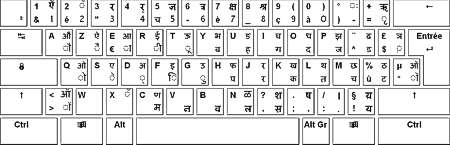
Pour vous aider dans votre démarrage, nous avons créé trois d'entre eux, que vous pouvez imprimer sur une page A4 dans le sens paysage. Aujourd'hui, hindi, pendjabi et tamoul sont disponibles. D'autres pourront être ajoutés si la demande le justifie.
Télécharchement des modèle de claviers
Hindi (devanagari)
Pendjabi (gourmoukhi)
Tamoul
Données techniques
Langues et polices de caractères utilisée sous Windows XP
Langage
Bengali
Gujarati
Hindi
Kannada
Malayalam
Marathi
Ourdou
Panjabi
Sanscrit
Tamoul
TélougouPolices
Vrinda
Shruti
Mangal
Tunga
Arial Unicode MS
Arial Unicode MS
Arial
Raavi
Arial Unicode MS
Latha
Gautami
Liens utiles
Forum hindi
Forum pendjabi
Forum tamoul
Microsoft sur les "Options régionales et linguistiques"
Tout sur l'Unicode
Toutes les polices de caractères indiennes
Fournisseurs Internet d'autocollants pour claviers
interkeyboards.com
customkeys.com
Merci à Vikram pour son aide.